- Auteur Jason Gerald [email protected].
- Public 2023-12-16 11:11.
- Dernière modifié 2025-01-23 12:17.
Ce wikiHow vous apprend à télécharger des fichiers dans une conversation Discord sur un appareil Android.
Étape
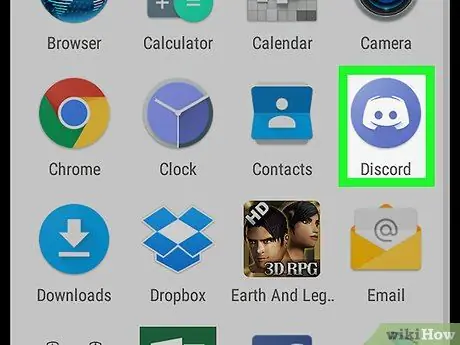
Étape 1. Lancez Discord
C'est une icône bleu clair avec une manette de jeu blanche au centre. Cette icône se trouve généralement dans le tiroir de l'application ou sur l'écran d'accueil.
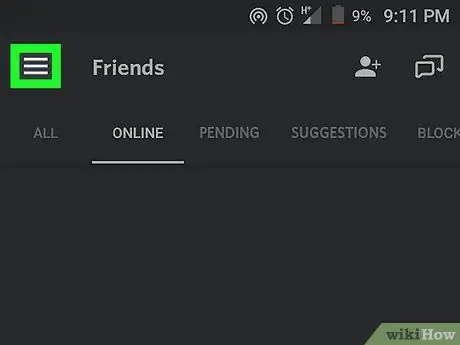
Étape 2. Touchez
C'est dans le coin en haut à gauche.
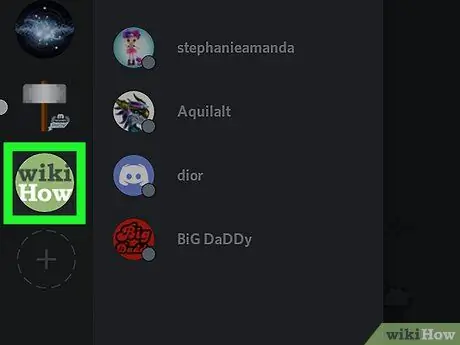
Étape 3. Touchez le serveur hébergeant le canal
Chaque icône de serveur est répertoriée sur le côté gauche de l'écran. Cela fera apparaître une liste de chaînes.
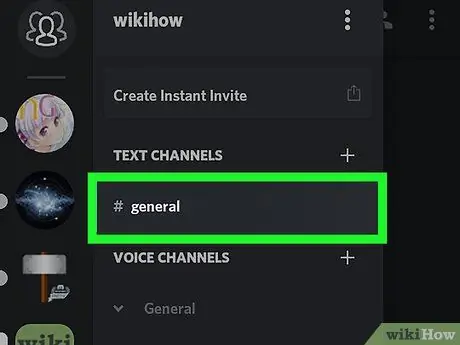
Étape 4. Touchez le canal
Sélectionnez le canal que vous souhaitez utiliser pour télécharger le fichier.
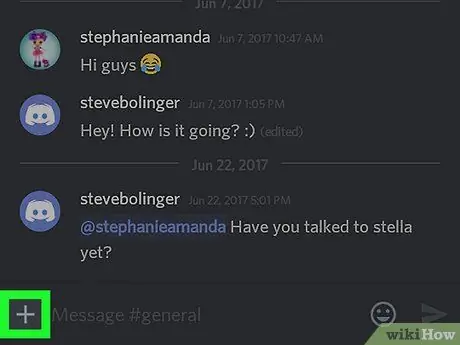
Étape 5. Touchez +
qui se trouve dans le coin inférieur gauche. La galerie sur votre appareil Android s'ouvrira, ainsi que des icônes pour d'autres types de fichiers.
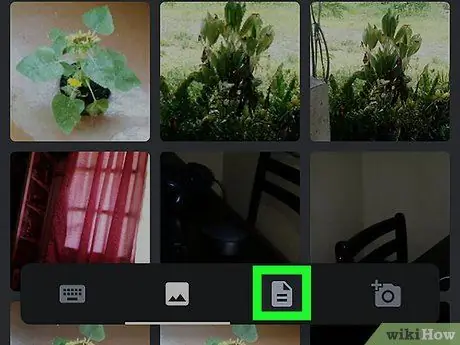
Étape 6. Appuyez sur l'icône du fichier
L'icône se présente sous la forme d'une feuille de papier pliée dans le coin supérieur droit.
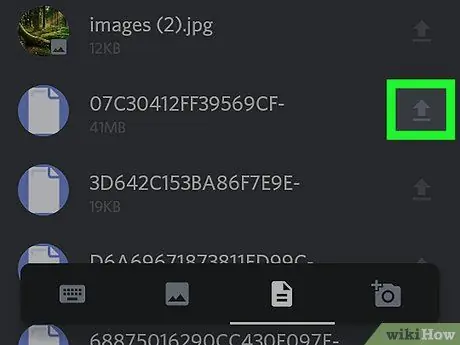
Étape 7. Appuyez sur la flèche à côté du fichier que vous souhaitez télécharger
Cette flèche pointant vers le haut se trouve à droite du nom du fichier.
Vous devrez peut-être faire défiler vers le bas pour trouver le fichier que vous voulez

Étape 8. Appuyez sur le bouton en forme d'avion en papier
C'est dans le coin inférieur droit. Le fichier souhaité sera téléchargé sur la chaîne Discord.






